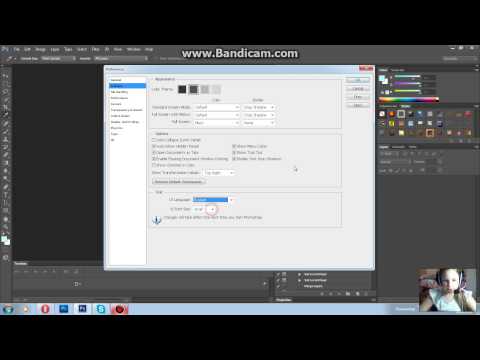Как сделать фотошоп на русском языке: тремя способами
Skip to content
Выберите рубрику блога
1 голос
Автор: Андрей ЗенковВеб дизайн и Фотошоп
Содержание:
- Смена языка внутри Photoshop
- Скачиваем и устанавливаем русификатор
Если вам нужно создать какой-то графический элемент для своего сайта, то рекомендую воспользоваться Фотошопом. Если вам нужно обработать фотографию своей второй половинки (к примеру), то советую сделать это через Photoshop.
Что же такое Фотошоп? Это — графический редактор с огромным количеством функций. То же самое, что Paint, только в нём больше возможностей. С вами Андрей Зенков и блог Start Luck! Сегодня я вам расскажу, как сделать фотошоп на русском языке.
PS (Photoshop) выпускается американской компанией, поэтому стандартным языком является английский. Некоторым новичкам сложно ориентироваться в англоязычном интерфейсе. Многие уроки в рунете сделаны на русском, поэтому поиск некоторых инструментов становится настоящим испытанием. Для получения первоначальных знаний для создания красивых работ, советую вам воспользоваться русифицированным софтом.
Некоторым новичкам сложно ориентироваться в англоязычном интерфейсе. Многие уроки в рунете сделаны на русском, поэтому поиск некоторых инструментов становится настоящим испытанием. Для получения первоначальных знаний для создания красивых работ, советую вам воспользоваться русифицированным софтом.
Смена языка внутри Photoshop
Некоторые установленные программы уже включают в себя интерфейс на русском языке, но он не активирован. Переключиться на нужную версию несложно, потребуется сделать несколько кликов и всё будет готово.
Сперва запустите программу и дождитесь загрузки. На верхней панели управления (её можно определить по словам File, Edit, Image и т.д.) нажмите на вкладку «Edit». В открывшейся таблице выберите пункт «Preference». Появится окно, где вас интересует раздел Interface. Здесь в самом низу есть блок Text.
Откройте список напротив строчки UI Language (нажмите на маленькую стрелочку рядом со словом «English»). После этого отобразится список доступных языковых пакетов.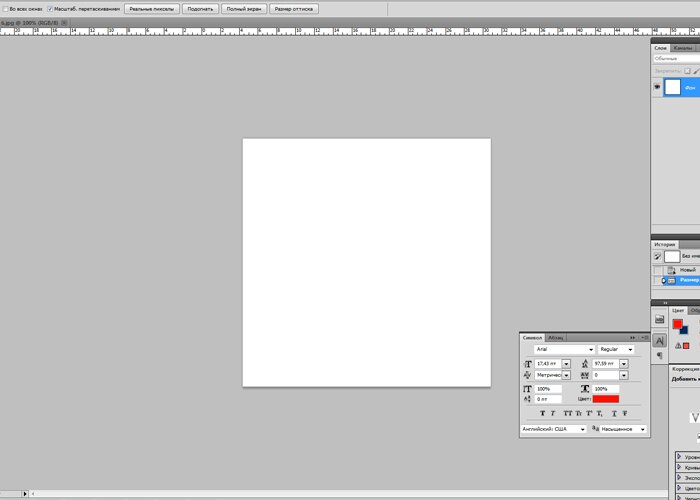 Если есть Russian, наведите на него курсор и нажмите левой кнопкой мыши. Если его нет, то читайте дальше.
Если есть Russian, наведите на него курсор и нажмите левой кнопкой мыши. Если его нет, то читайте дальше.
Чтобы изменения интерфейса вступили в силу, вам необходимо перезапустить фотошоп. Если вы перед этим работали с фото в фотошопе, сохраните все изменения перед закрытием, чтобы потом не приступать к работе с самого начала.
Если в русского языка нет, вам подойдёт следующий метод (что гораздо проще) или банальное скачивание установочного пакета с русским языком и повторная инсталляция программы. Тогда вы сможете изменить язык, как я описал выше.
В интернете существует множество бесплатных версий софта на русском языке. Пользоваться такими вариантами я не рекомендую, так как в пиратских вариантах может быть предустановленно стороннее ПО, которое может красть ваши персональные данные и вредить работе компьютера. Лучше один раз заплатить за лицензионную версию и совершенствовать свои навыки дизайнера.
Скачиваем и устанавливаем русификатор
Третий и, на мой взгляд, самый непрактичный способ.![]() Почему непрактичный? Дело в том, что русификаторы весят немного, пользователи скачивают их напрямую с различных сайтов. Плохие вебмастера пользуются неопытностью юзеров, внедряя в такие программы вирусы. Конечно, если вы воспользуетесь рекомендациями из предыдущего раздела, а также не забудете включить антивирусную программу, то у вас проблем не возникнет.
Почему непрактичный? Дело в том, что русификаторы весят немного, пользователи скачивают их напрямую с различных сайтов. Плохие вебмастера пользуются неопытностью юзеров, внедряя в такие программы вирусы. Конечно, если вы воспользуетесь рекомендациями из предыдущего раздела, а также не забудете включить антивирусную программу, то у вас проблем не возникнет.
Первый этап в данном способе, найти русификатор. Ищите либо сами, следуя моим советам из предыдущего пункта, либо воспользуйтесь моим предложением: для Adobe СС Фотошоп CS6 — СКАЧАТЬ (.zip 2.6 Mb). Некоторые дополнения представляют собой простой архив, из которого нужно самостоятельно переносить файлы в нужную директиву. Я же оставил ссылку на автоматический инсталлятор. Вам нужно просто запустить программу и выбрать нужный язык:
Чтобы закончить установку, нажмите на кнопку «Next» и дождитесь её окончания. Утилита сама найдёт нужную папку и загрузит пакет. Чтобы переключить язык, зайдите в PS и поменяйте его, как описано в первом способе.
Вообще, что касается использования русскоязычной версии, то я советую работать с ней только на первых порах, пока вы изучаете основы. Дело в том, что онлайн-уроки продвинутого уровня ориентированы на англоязычную аудиторию.
Их изучение позволит вам узнать много нового и интересно, вы научитесь выполнять работы любой сложности. Проходить занятия с русским интерфейсом не получится, вы будете путаться в функциях и инструментах, поэтому у вас не получатся работы с эффектами авторов.
На этом моё время подходит к концу. Сегодня я вам рассказал, как изменить язык интерфейса в программе Photoshop. Если вы хотите стать настоящим мастером, рекомендую пройти курс «Фотошоп с нуля в видеоформате 3.0», который ведёт Зинаида Лукьянова. Вы научитесь работать со шрифтами, создавать красивые эффекты, рисовать уникальные объекты и многое другое.
Надеюсь, что моя сегодняшняя статья помогла вам решить очередную проблему. Не забудьте подписаться на мой блог, чтобы быть в курсе новых публикаций по самым интересным и актуальным темам!
С вами был Андрей Зенков, я прощаюсь с вами на сегодня, увидимся в ближайшее время!
Понравилась статья? Поделись с друзьями:
Этот блог читают 6597 ребят и девчат.
 Читай и ты
Читай и тыНаверх
Как изменить язык интерфейса | Журнал Софт Культуры
МенюИнструкции для Photoshop, Rhino, QGIS и других программ
Серго Попов
22.04.2022
Время чтения: 10 мин
Большинство программ при установке автоматически подстраивают интерфейс под язык операционной системы: ОС на русском языке — значит и программа будет устанавливаться на русском. При этом стандартной процедуры для смены языка нет: каждый разработчик софта предлагает свой метод.
Итак, появляется проблема: выбрать язык вручную на этапе установки не всегда можно, а как сменить язык интерфейса после — не всегда очевидно. Мы подготовили инструкции, как поменять язык в разных программах.
Прежде чем перейти к инструкциям:
Выбор языка за вами, но мы всегда рекомендуем работать в программах с английским интерфейсом по нескольким причинам:
1.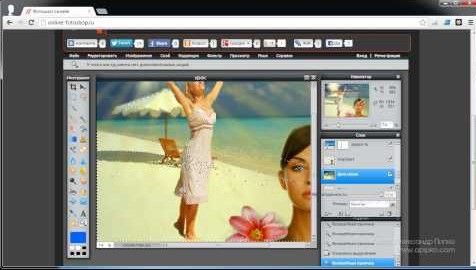 Легко привыкнуть к одинаковым названиям для идентичных команд в разных программах. Например, команда Trim в разных переводах превращается в «Обрезать», «Отрезать», «Укоротить» — это сбивает с толку.
Легко привыкнуть к одинаковым названиям для идентичных команд в разных программах. Например, команда Trim в разных переводах превращается в «Обрезать», «Отрезать», «Укоротить» — это сбивает с толку.
2. Проще искать решения проблем и ответы на вопросы, так как для любой ошибки вы найдёте решение на английском, а вот на русском это уже менее вероятно.
3. Меньше проблем с трудоустройством — во многих крупных российских и международных компаниях архитекторы работают с английским интерфейсом, не говоря уже о зарубежных бюро.
4. Некоторые плагины и расширения не совместимы с русскоязычными версиями программ. Они будут работать некорректно или совсем не запустятся.Исключение составляют ArchiCAD и Revit, если вы готовите рабочую документацию: здесь часто нужны русский интерфейс и оформление альбомов на русском.
Photoshop, Illustrator, InDesign и другие программы Adobe
Смена языка программ Adobe зависит от версии программы и способа установки. Есть мультиязычные дистрибутивы1, которые предлагают выбор языка при установке и его смену в настройках.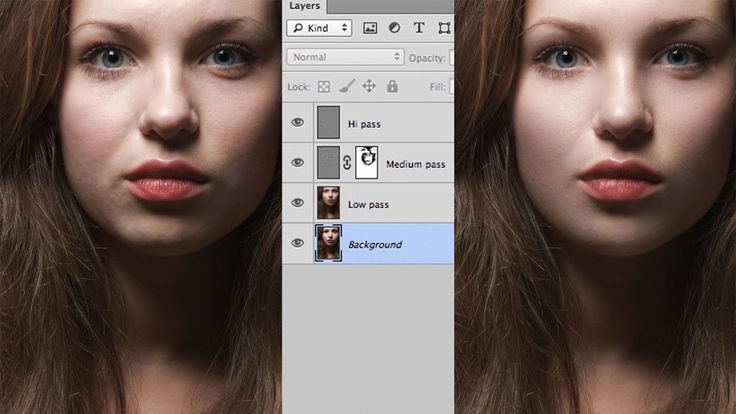 А есть одноязычные версии, которые можно установить через приложение Creative Cloud. Для каждого варианта требуются разные действия.
А есть одноязычные версии, которые можно установить через приложение Creative Cloud. Для каждого варианта требуются разные действия.
Мультиязычная версия
Запустите программу, а затем откройте панель настроек в верхней части экрана:
eng: Edit → Preferences → Interface → Text → выбрать язык во вкладке.
рус: Редактирование → Настройки → Интерфейс → Текст → выбрать язык во вкладке.
Перезапустите программу, чтобы изменения вступили в силу.
Если на вкладке Interface (Интерфейс)
Одноязычная версия
Изменить язык программы после установки нельзя — нужно скачать другой дистрибутив с поддержкой нужного языка и повторно установить программу. Сделать это можно через приложение Creative Cloud с предварительной настройкой.
Чтобы Photoshop скачался с нужным языковым пакетом, нужно изменить язык установки в учётной записи Adobe. Запустите Creative Cloud, а затем действуйте так:
eng: Account → Preferences → Apps → Default Install Language → выбрать язык во вкладке.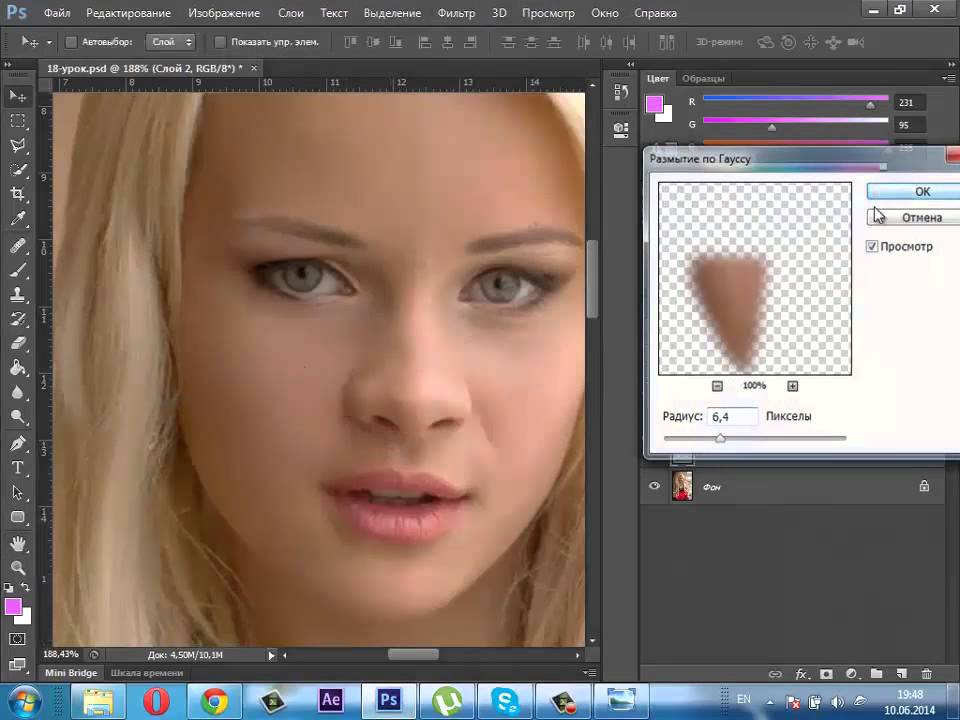
рус: Учётная запись → Установки → Приложения → Язык установки → выбрать язык во вкладке.
Переустановите программу, чтобы изменения вступили в силу.
Окно выбора языка в Photoshop и Creative Cloud Список поддерживаемых языков.Rhinoceros
В Rhinoceros язык интерфейса меняется через панель настроек в верхней части экрана. Для Windows и macOS способы различаются.
Как это сделать в Windows:
eng: Tools → Options → Appearance → Language Used for Display → выбрать язык во вкладке.
рус: Сервис → Параметры → Отображение → Язык интерфейса → выбрать язык во вкладке.
Как это сделать в macOS:
eng: Rhinoceros → Preferences → Language → выбрать язык во вкладке.
рус: Rhinoceros → Настройки → Язык → выбрать язык во вкладке.
Перезапустите программу, чтобы изменения вступили в силу.
Окно выбора языка в RhinoЧтобы поменять язык в QGIS, запустите программу, а затем откройте панель настроек в верхней части экрана:
eng: Settings → Options → General → выбрать язык во вкладке.
рус: Установки → Параметры → Общие → выбрать язык во вкладке.
Перезапустите программу, чтобы изменения вступили в силу.
Окно выбора языка в QGISQGIS поддерживает много разных языков — не только интернациональные, но и региональные: русский, украинский, белорусский, казахский, молдавский, эстонский, болгарский, латышский, литовский и многие другие.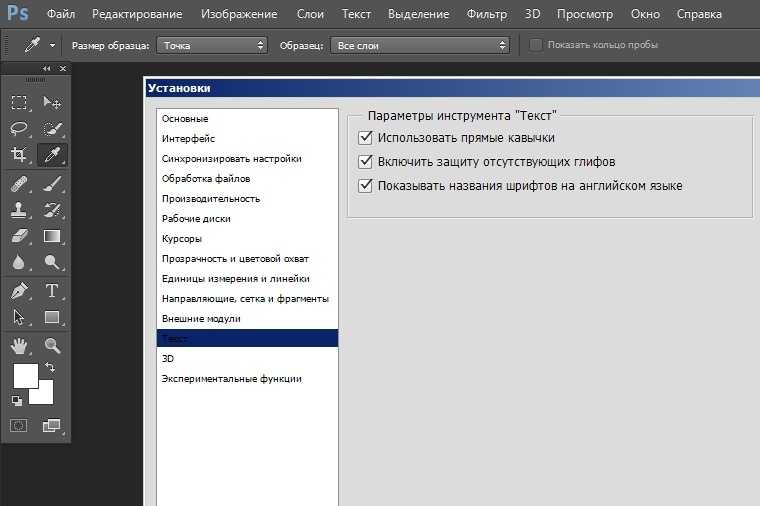
ArchiCAD
Изменить язык программы после установки нельзя — нужно скачать другой дистрибутив с поддержкой нужного языка и повторно установить программу. Скачать новую версию можно из личного кабинета.
Если нужной версии нет, напишите в поддержку или обратитесь к партнёру Graphisoft, который указан в разделе «Контакты». Вам добавят дистрибутив на необходимом языке и новую лицензию для активации. Используйте серийный номер англоязычной версии для активации только англоязычного дистрибутива, а русскоязычный — только для активации русскоязычного.
Список поддерживаемых языков.
SketchUp
- Изменить язык программы после установки нельзя — нужно скачать другой дистрибутив с поддержкой нужного языка и повторно установить программу.
- Скачать другую языковую версию можно на этой странице, для этого нужна учётная запись Trimble ID.
Lumion
Язык интерфейса Lumion легко меняется на стартовой странице.
Запустите программу. В верхней части экрана найдите кнопку Current Language (Текущий язык) — нажмите на неё и выберите нужный язык из списка.
eng: Properties → Shortcut → Target → пропишите команду после пути программы: < /language RUS> для русского языка или < /language ENU> для английского.
рус: Свойства → Ярлык → Объект → пропишите команду после пути программы: < /language RUS> для русского языка или < /language ENU> для английского.
Пробел в команде обязателен.
Blender
Чтобы поменять язык интерфейса Blender, запустите программу, а затем откройте панель настроек в верхней части экрана:
eng: Edit → Preferences → Interface → Translation → Language → выбрать язык во вкладке.
рус: Правка → Параметры → Интерфейс → Перевод → Язык → выбрать язык во вкладке.
Blender сразу поменяет язык интерфейса, программу не нужно перезапускать.
Окно выбора языка в BlenderBlender поддерживает ограниченное количество языков.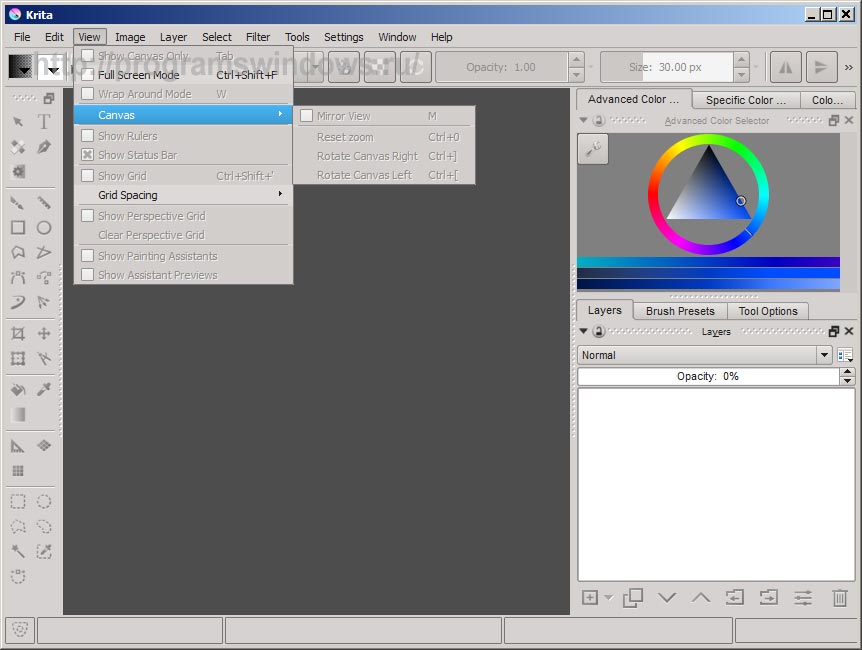 Большинство находятся в статусе разработки — перевод интерфейса частичный. Языки: русский, украинский, киргизский, грузинский, польский и другие. Единого списка нет, все доступные языки можно посмотреть только в самом Blender.
Большинство находятся в статусе разработки — перевод интерфейса частичный. Языки: русский, украинский, киргизский, грузинский, польский и другие. Единого списка нет, все доступные языки можно посмотреть только в самом Blender.
Еще статьи
Оставьте свой e-mail, если хотите подписаться на наши новые материалы
* нажимая на кнопку «Подписаться на новости», вы даете согласие на обработку своих персональных данных
Пожалуйста, подождите…
Наш сайт использует файлы cookie. Продолжая использовать сайт, вы даёте согласие на работу с этими файлами.
Как сделать аниме-арт в Photoshop с помощью Farely
Домашняя страница / Истории сообщества / Сделано с Envato: Как сделать аниме-арт в Photoshop с Farely
Истории сообщества, дизайн
Хотите научиться создавать волшебные арты в Photoshop? Российская цифровая художница Farely рассказывает нам, как она использует Envato Elements для создания своих работ.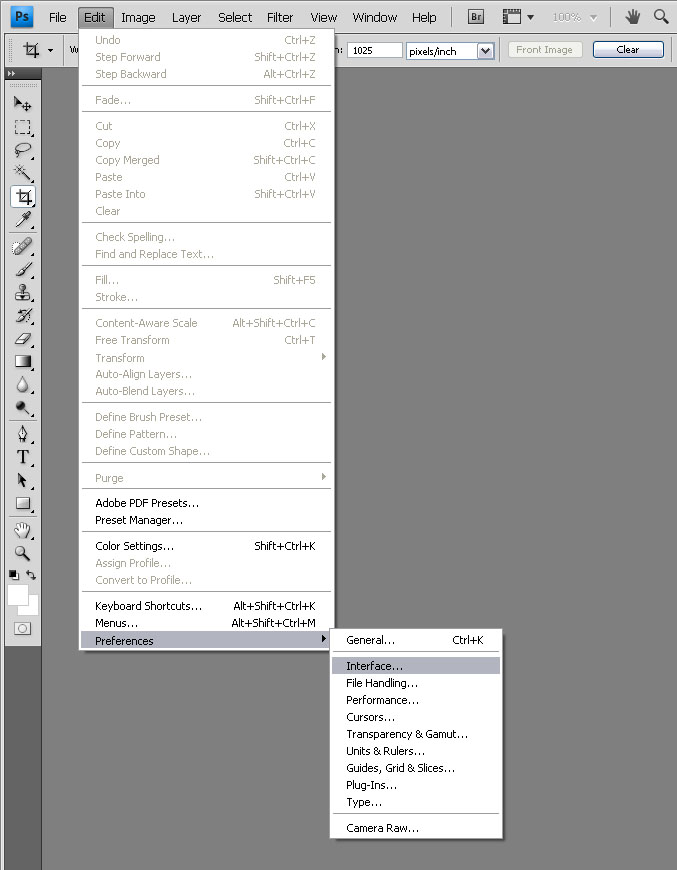
Келси Риммер
Опубликовано 7 декабря 2021 г.
Российская цифровая художница Фарели известна среди своей аудитории своими причудливыми фантастическими творениями, вдохновленными ее любовью к аниме, манге и фильмам. Специализируясь на концептуальном искусстве окружающей среды и увлекательных фотоманипуляциях, талантливый креативщик, также известный как Кейт Верб, в основном использует Adobe Photoshop и Blender для создания своих работ. Ей также нравится экспериментировать с такими программами, как Unreal Engine и Adobe Substance 3D.
Помимо продвижения своих работ в Instagram, Фарели публикует полезные видео с практическими рекомендациями на своем канале YouTube, где у нее более 56 тысяч подписчиков. Сотрудничая с такими компаниями, как Adobe – ей выпала честь модерировать мастер-классы по Photoshop для образовательных онлайн-платформ бренда, – Фарели является опытным цифровым художником и может поделиться множеством экспертных советов.
Хотите научиться создавать цифровые изображения в стиле аниме в Photoshop? Мы попросили Фарели выбрать одну из ее любимых работ, созданных с помощью Envato Elements, и показать нам ее творческий процесс, чтобы вы могли попробовать ее сами. Пойдем!
1. Как вам пришла в голову идея этого произведения? Что вдохновило его?
Меня всегда вдохновляли фильмы и мультфильмы. Они полны захватывающих тем и сочного творчества, и я часто обращаюсь к героям фильмов, чтобы черпать новые идеи для своей работы. В частности, для этой части я черпал много вдохновения из аниме «Убийца демонов», основанного на манге о Танджиро Камадо, который становится убийцей демонов после того, как его семья убита, а его младшая сестра Незуко становится демоном. Помимо интересного сюжета, сериал полон вдохновляющих пейзажей, милых мелочей и ярких моментов тишины и покоя. Итак, сразу после просмотра аниме я был очень вдохновлен на создание некоторых работ на его основе.
2.
 Какие элементы Envato Elements вы использовали?
Какие элементы Envato Elements вы использовали?Я хотел включить в это произведение японские элементы, поэтому начал с поиска фотографий с изображением традиционных японских домов и садов. Я также использовал изображения облаков и гор для создания ночного неба и фона, а также использовал 3D-элементы из Envato для таких вещей, как растения. 3D-ресурсы полезны, поскольку они позволяют вам выбрать точный прямой угол объекта. В конце процесса я использовал различные графические шаблоны, чтобы добавить дополнительные частицы и эффекты пыли, которые вы можете найти в большинстве моих работ.
3. Какие инструменты и программы вы использовали?
Для создания подобных работ я всегда использую Adobe Photoshop. Он включает в себя все необходимые инструменты для работы с 2D-изображениями. Что касается моих более сложных работ, то иногда я использую Blender для создания 3D-основы для своих сцен. Это помогает мне выбрать правильную перспективу и точно нарисовать свет и тени.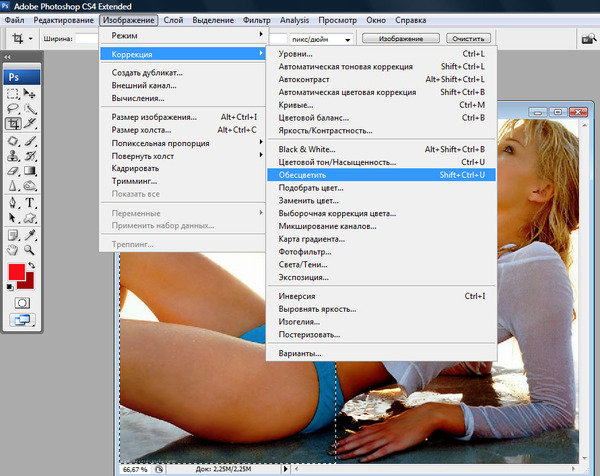
4. Каким был ваш творческий процесс?
Во-первых, я сделал несколько фотографий, на которых я косплею главного героя — Незуко. Я выбрал снимок, наиболее подходящий для моей идеи, а затем использовал Blender, чтобы создать базовую 3D-модель произведения. После этого я добавил пару простых текстур и направляющих источников света, а также начал искать фотографии и изображения для создания арта — возможно, это самый важный шаг.
Наконец, я совместил рендер и свою косплейную фотографию в Photoshop и — с помощью изображений из Envato — начал создавать свое произведение искусства и добавлять последние штрихи. Я остался полностью доволен результатом, а самое главное, мне понравился сам процесс.
5. Какие основные навыки и приемы использовались при создании этого произведения?
Честно говоря, я не использовал много сложных навыков или 3D-техник. Я сделал основные конструкции и преобразования, которые на самом деле не требуют много времени для изучения.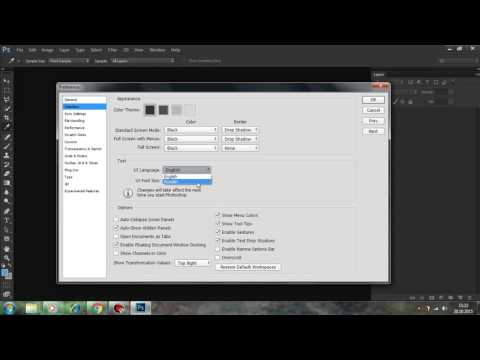
Главный практический навык, который у меня есть, это большой опыт работы в Photoshop. Важно научиться правильно преобразовывать изображения, чтобы правильно комбинировать изображения. Еще очень важно уметь работать с цветом картинки, поэтому я много внимания уделяю цветокоррекции.
Всему этому я научился сам. Я только что открыл Photoshop, искал новые функции и придумывал, как их творчески использовать. Я думаю, что если у вас достаточно желания и мотивации, вы можете освоить любой навык, к которому стремитесь.
6. Есть ли у вас какие-нибудь секретные советы или приемы для достижения этого стиля искусства?
Мой главный совет: перестаньте смотреть на фотографии как на конкретные образы. Перестаньте видеть поезд на фотографии как поезд, а вместо этого посмотрите на его детали и подумайте, как вы можете творчески использовать их в Photoshop. Создавая искусство в этом стиле, вы часто будете использовать несколько фотографий в одном произведении, поэтому необходимо умение видеть отдельные объекты, а не целое изображение. Это поможет вам создавать крутые фотоманипуляции и сделает вашу работу более уникальной.
Это поможет вам создавать крутые фотоманипуляции и сделает вашу работу более уникальной.
7. Каковы ваши главные советы по созданию высококачественного цифрового искусства?
Я думаю, что у каждого художника в наборе инструментов должна быть программа Photoshop. Однако, если вы занимаетесь созданием 3D-графики, такие программы, как Blender, также могут быть очень полезными.
Вот три моих совета по созданию крутого цифрового искусства:
- Разработайте свой собственный визуальный стиль — вдохновляйтесь работами других художников, фотографиями, необычными местами и фильмами.
- Пробуйте что-то новое и не бойтесь изучать новые техники.
- Не забывайте отдыхать, потому что отдых важен.
8. Как вы увеличили количество подписчиков в Instagram и какую пользу платформа принесла вашему творчеству?
Сначала я просто выкладывал свои работы и участвовал в конкурсах, проводимых другими популярными художниками. По моему опыту, участие в конкурсах очень полезно для продвижения в соцсетях — и даже не обязательно выигрывать. Шло время, и мои навыки развивались, моя аудитория начала расширяться.
По моему опыту, участие в конкурсах очень полезно для продвижения в соцсетях — и даже не обязательно выигрывать. Шло время, и мои навыки развивались, моя аудитория начала расширяться.
9. Какой самый важный урок вы получили, став цифровым художником? Что ты посоветуешь другим артистам?
Научитесь отличать конструктивную критику от ненависти. Когда вы публикуете свою работу в Интернете, к сожалению, будет много людей, которые завидуют вам или хотят вас оскорбить. Научитесь игнорировать таких людей и сосредоточьтесь на своем творчестве. Чтобы создать подписчиков в Instagram, попробуйте включить популярные темы в свои работы и участвуйте в конкурсах, организованных другими художниками. Не сравнивайте себя ни с кем и сосредоточьтесь на создании собственного искусства.
Чувствуете вдохновение? Это еще откуда взялось! Если вы хотите узнать, как создать композицию в Photoshop, или прочитать о цифровой тенденции обработки фотографий, вы можете найти массу творческого контента здесь, в блоге Envato. Или, чтобы узнать больше о интервью, ознакомьтесь с разделом «Как стать художником-самоучкой Photoshop» с sb. edit__, исследуйте воображение с Эмилио Риосом или узнайте больше о создании фотоманипуляций с Хосе Франчезе.
Или, чтобы узнать больше о интервью, ознакомьтесь с разделом «Как стать художником-самоучкой Photoshop» с sb. edit__, исследуйте воображение с Эмилио Риосом или узнайте больше о создании фотоманипуляций с Хосе Франчезе.
Сделано с Envato
Считаете ли вы эту статью полезной?
Related Posts
Envato Elements: Миллионы творческих ресурсов, неограниченное количество загрузок — бесплатно в течение 7 дней.*
Получите 7 дней бесплатноПростой фоторедактор на русском языке для windows. Adobe Photoshop на русском языке
Лучшая программа для редактирования фотографий Adobe Photoshop можно купить на официальном сайте компании. Или, если вы хотите изучить основные возможности редактора и использовать его только на домашнем компьютере, то вам будет достаточно, чтобы бесплатно скачать Photoshop на нашем сайте . Это полностью функциональный и полностью рабочий Photoshop CC на русском и английском языках , а также со встроенным фильтром Camera Raw.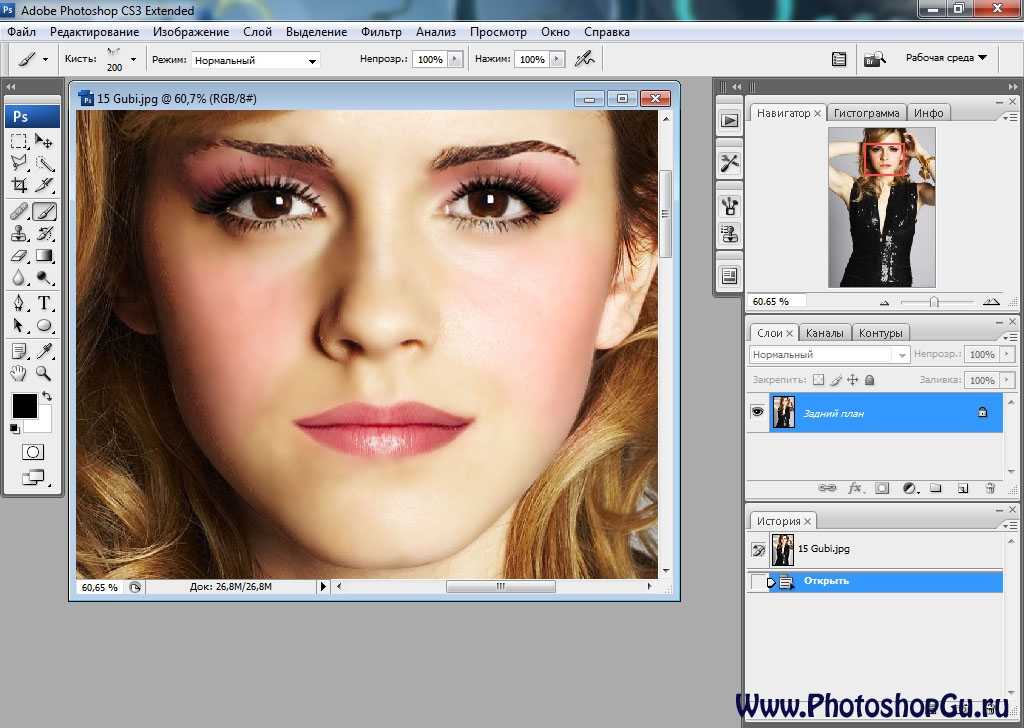 Программа 32/64-битная и совместима с любой современной ОС Windows .
Программа 32/64-битная и совместима с любой современной ОС Windows .
Как выбрать и скачать русскую версию Adobe Photoshop
За созданием столь мощного графического инструмента стоит работа целой команды профессиональных разработчиков. Программа переведена на 28 языков, благодаря чему у нас есть возможность получать удовольствие от работы в Photoshop на русском языке. В первую очередь этот редактор стоит скачать фотографам, веб-дизайнерам, верстальщикам и, конечно же, всем тем, кто просто любит рисовать. В общем, очень широкий круг людей имеет возможность абсолютно бесплатно обрабатывать и ретушировать фотографии, создавать графику для сайтов, готовить полиграфические материалы разной сложности. Adobe Photoshop в творческих руках может творить чудеса. Начинающим пользователям придется потратить некоторое время на изучение основных панелей и инструментов программы. Интерфейс Photoshop достаточно прост и понятен, а поскольку он очень хорошо переведен на русский язык, вам не составит труда его быстро освоить. В этом вам помогут книги по фотошопу и множество бесплатных уроков в интернете.
В этом вам помогут книги по фотошопу и множество бесплатных уроков в интернете.
Посмотрите видео и узнайте, как легко изменить язык интерфейса PS…
Немного о Photoshop
На сегодняшний день существует большое количество интересных программ для обработки графики, но для миллионов пользователей самые популярные и , соответственно, фаворитом является Photoshop. Adobe Photoshop — универсальный редактор изображений, который содержит огромное количество различных инструментов для редактирования изображений. В мире программного обеспечения есть и другие продукты, способные выполнять аналогичные задачи, но они отстают от лидера по функциональности. Данное приложение способно решать любые задачи в области дизайна, поэтому, когда в процессе создания графического проекта встает вопрос о выборе редактора, то ни у кого не возникает сомнений, что для наилучшего решения поставленных задач именно стоит выбрать и скачать Photoshop.
Программа PS подходит для:
- фотографов, занимающихся обработкой фотографий, в том числе в формате RAW;
- цифровых художников, практикующих рисование от руки на компьютере и планшете;
- графических дизайнеров, создающих графику для рекламных и веб-проектов;
- всем остальным любителям цифрового искусства.
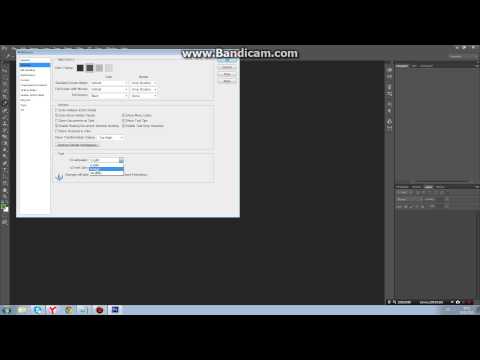
Преимущества новой версии фоторедактора
Фотошоп уже очень давно на передовых позициях. С течением времени постоянно выпускаются обновления и совершенно новые версии продукта, благодаря чему постоянно вводятся новые функции и совершенствуются существующие. Внешне Photoshop тоже претерпевает изменения, добавляются новые панели и инструменты. В основном все новшества связаны с расширением функционала, например: добавлена возможность обработки 3D объектов и создания анимированной графики. Конечно, все это будет интересно и полезно для более опытных пользователей, но при этом сама программа и ее интерфейс остаются дружелюбными для новичков, любящих творчество.
GIMP (Gimp) — самый продвинутый и многофункциональный графический редактор, доступный бесплатно. Поддерживает огромное количество инструментов для обработки и создания изображений, постоянно дополняемых функциональными плагинами. По сравнению с Adobe Photoshop Gimp требует меньше ресурсов, занимает мало места и быстро устанавливается.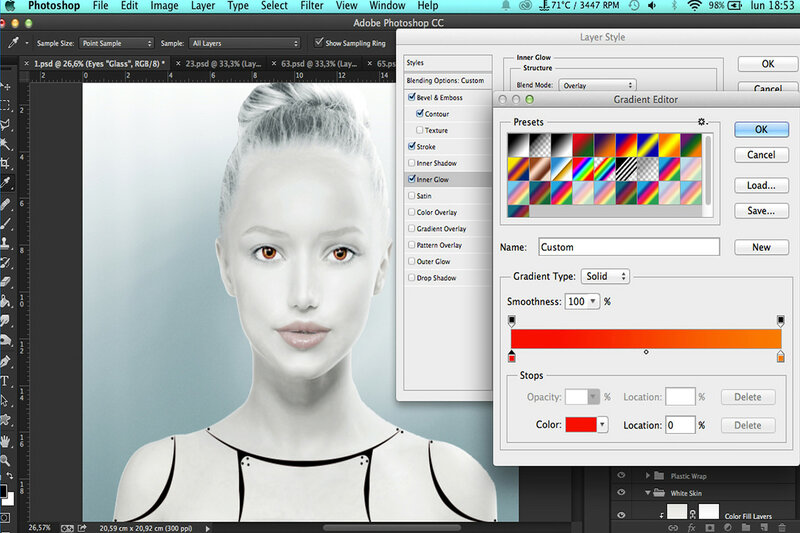
Paint.NET — бесплатный графический редактор, распространяемый как альтернатива тем, кому не хватает скудных возможностей редактора Paint, встроенного в Windows, но не нужен дорогой и сложный Photoshop. Программа проста в освоении и использовании, не требовательна к ресурсам компьютера и имеет отличную русскую локализацию. Главным преимуществом этого редактора является возможность работы со слоями.
Picasa — это продвинутый бесплатный редактор изображений и фотографий для Windows. Эта программа имела успех почти сразу после ее создания. С его помощью вы можете найти все изображения на своем компьютере, организовать их в библиотеки, отредактировать их с помощью различных встроенных художественных инструментов и использовать его в качестве основного средства просмотра фотографий.
Blender — популярная программа для создания 3D-графики и анимации в Windows. Приложение поддерживает технологию Python, что позволяет использовать его в качестве инструмента для создания игр. Все созданные 3D-модели и анимации могут быть просмотрены пользователем в режиме предварительного просмотра. Здесь вы можете бесплатно скачать последнюю версию этой программы.
Все созданные 3D-модели и анимации могут быть просмотрены пользователем в режиме предварительного просмотра. Здесь вы можете бесплатно скачать последнюю версию этой программы.
Free Video Editor — бесплатная программа для Windows для базового редактирования видео. Благодаря этой программе вы сможете быстро обрезать видеоролики до нужного размера и удалить из них ненужные или ненужные сцены без необходимости перекодирования с сохранением исходного качества видеоматериала. Кроме того, приложение можно использовать как простой конвертер, конвертирующий видеоконтент в форматы AVI, MP4, MKV и GIF. на других версиях. Все преимущество этой программы заключается в ее простоте, благодаря которой ею могут пользоваться даже новички. Как правило, эта программа помогает решать такие задачи, которые необходимы в нашей личной жизни, например, монтаж семейного видео, использование эффектов. Вы сможете быстро отредактировать снятое видео, обработать его встроенными в программу эффектами.
Редактирование фотографий в эпоху цифровой фотографии является объективной необходимостью. В связи с этим вспоминается словацкий фотограф Радо Адамек: «Кто-то говорит, что ему не нужна хорошая ретушь фотографий? Он просто не умеет правильно пользоваться фотошопом».
В связи с этим вспоминается словацкий фотограф Радо Адамек: «Кто-то говорит, что ему не нужна хорошая ретушь фотографий? Он просто не умеет правильно пользоваться фотошопом».
Многие начинающие фотографы из страха перед процессом ретуши прикрываются тем, что идеальная фотография создается без фотошопа. лишний жир пытается оправдать свой вес «тяжелой» костью, но со временем, набравшись опыта, фотограф может кардинально изменить свое мнение.0003
Хотите узнать вторую по распространенности отговорку новичка? «Единственный редактор, который должен ретушировать фотографии, — это Photoshop, и все». Фотолюбители, придерживающиеся этой точки зрения, даже не подозревают, насколько они заблуждаются. Мы уже поднимали тему альтернатив Фотошопу — читайте дальше.
Кроме того, фотограф-любитель вряд ли потратит столько же времени на работу в фотошопе, сколько профессионал, поэтому результат будет соответствующим. Это, конечно, не означает, что постоянная практика рано или поздно позволит вам редактировать фотографии не хуже профессиональных ретушеров.
Разработчики признают, что Polarr ориентирован на достаточно опытных и требовательных пользователей, поэтому будьте готовы потратить некоторое время на привыкание к интерфейсу этого редактора.
Лучший бесплатный фоторедактор: GIMP
GIMP — полноценный профессиональный фоторедактор, который можно легко загрузить и установить на компьютер. GIMP может предложить пользователю множество инструментов и функций, включая ретушь, клонирование, работу со слоями и различными фильтрами, а также встроенный файловый менеджер. Он отлично работает на Mac, Windows и Linux. Важно отметить, что GIMP поддерживает множество графических форматов, включая файлы RAW.
GIMP увидел свет в 1995 году, когда он был создан как бесплатная альтернатива Photoshop. По сравнению с последним, GIMP, конечно, не так эффективен, как некоторые сложные функции и инструменты, но это лучший редактор, который вы можете получить бесплатно и абсолютно легально!
Интерфейс GIMP очень похож на интерфейс Photoshop, поэтому, если у вас есть опыт работы с редактором Adobe, вы достаточно быстро освоите GIMP.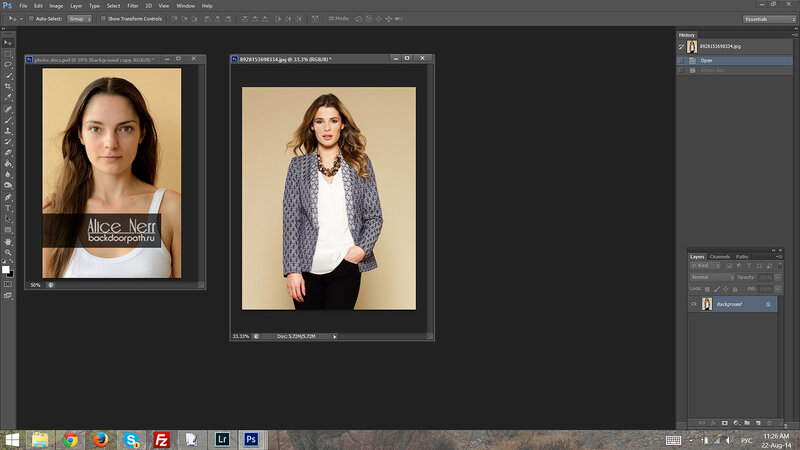
Лучший бесплатный фоторедактор: Fotor
Платформа: Windows, Mac OS X, Linux.
Цена: Распространяется бесплатно.
Fotor не претендует на роль полноценного фоторедактора, но, несмотря на это, является одним из самых популярных бесплатных приложений. Fotor доступен как в онлайн-версии, так и в настольной версии.
Самая популярная функция среди пользователей этого редактора — (High Dynamic Range), позволяющая объединить 3 снимка с разной экспозицией в одно HDR-изображение (один из любимых приемов пейзажных фотографов). Кроме того, пользователю доступны фильтры и базовые инструменты для косметической ретуши фотографий. Fotor поддерживает возможность применения выбранных параметров и настроек одновременно к нескольким изображениям.
К недостаткам этого приложения можно отнести отсутствие инструментов и функций, доступных в других бесплатных фоторедакторах.
Лучший бесплатный фоторедактор: Paint.NET
Платформа: Windows, Mac OS X, Linux.
Цена: Распространяется бесплатно.
Читая название этого приложения, вы наверняка вспомните стандартный графический редактор Windows — MS Paint. Действительно, Paint.NET изначально разрабатывался как онлайн-альтернатива стандартному редактору, установленному на миллионах компьютеров по всему миру.
Но со временем его разработчики решили пойти дальше — они реализовали поддержку слоев, эффектов и ряд других популярных инструментов, превратив свое детище в одно из самых популярных приложений для обработки изображений.
Развивая функциональность, разработчики Paint.NET смогли сохранить простоту «рисования», которая стала одним из главных достоинств этого редактора. Это быстро, просто и бесплатно, что делает Paint.NET идеальным инструментом для легкого и быстрого редактирования.
Paint.NET отлично подходит для тех, кто хочет немного отретушировать свои фотографии, не прибегая к дополнительным возможностям Photoshop.
Лучший бесплатный фоторедактор: Krita
Платформа: Windows, Mac OS X, Linux.
Цена: Распространяется бесплатно.
Крита интересна уже тем, что создавалась художниками для художников. Этот бесплатный редактор предоставляет креативщикам все инструменты, необходимые им для создания концепт-арта, иллюстраций и визуальных эффектов.
Конечно, Krita не является приложением для фотографии — хотя фотографы с удовольствием используют его для ретуши — этот редактор больше предназначен для цифровой живописи и графики. Krita может предложить пользователю широкий выбор кистей и инструментов для тонкой ретуши и поддерживает, среди прочего, формат PSD.
Лучший бесплатный фоторедактор: PhotoScape
Платформа: Windows, Mac OS X, Linux.
Цена: Распространяется бесплатно.
PhotoScape — еще один замечательный член семейства бесплатных фоторедакторов, предлагающих широкий набор простых и эффективных инструментов. С помощью этого приложения вы можете создавать презентации или анимацию в формате GIF, управлять цветом, конвертировать RAW в JPEG, создавать слайд-шоу и т.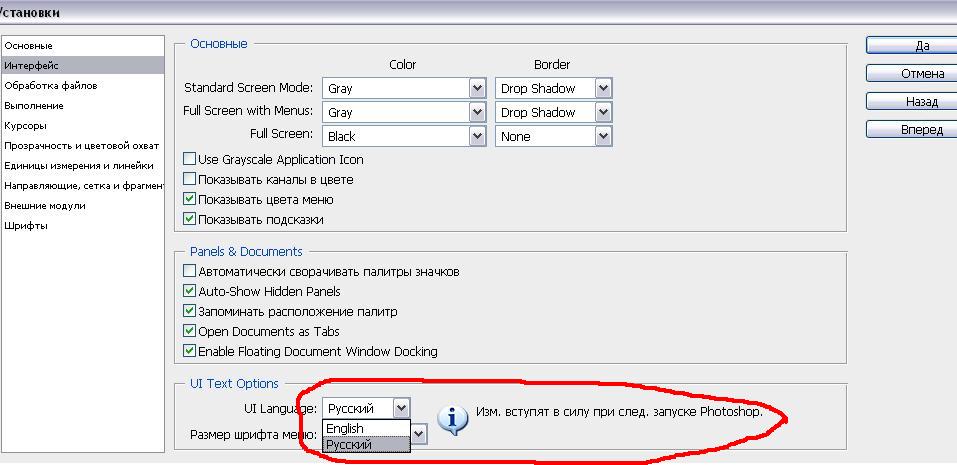 д.
д.
Это не значит, что PhotoScape в чем-то превосходит другие редакторы, упомянутые в этой статье, это скорее средний показатель. Однако его функционала вполне достаточно для удовлетворения потребностей начинающего фотографа.
Лучший бесплатный фоторедактор: Pixlr
Платформа: Windows, Mac OS X, Linux, Android, IOS.
Цена: Распространяется бесплатно.
Редактор доступен как в виде онлайн-сервиса, так и в виде настольного приложения. Кроме того, для любителей редактировать фотографии на смартфоне есть версии для Android и IOS. Поскольку интерфейс всех версий очень похож, этот бесплатный редактор — идеальное решение для съемки как на смартфон, так и на камеру.
Процесс редактирования изображений в Pixlr аналогичен работе в Photoshop. Вы можете добавить свою фотографию на новый слой и применить к ней десятки доступных фильтров. И вы можете быть уверены, что Pixlr всегда даст хороший результат. Редактор включает в себя три бесплатных модуля: Pixlr Editor, Pixlr Express и Pixlr O-Matic.
По сравнению с другими редакторами у Pixlr есть одно огромное преимущество — он работает в браузере, что означает, что вы можете использовать его в любое время на любом ПК или Mac без необходимости установки какого-либо программного обеспечения.
В качестве традиционного бонуса — видео о лучших программах для редактирования фотографий:
Больше полезной информации и новостей в нашем Telegram-канале «Уроки и секреты фотографии». Подписывайся!
- Платформы : Интернет, iOS, Android, macOS, Windows.
- Платформы : Интернет, iOS, Android.
- Платформы : Linux, Windows, macOS.
- Платформы : Windows.
- Платформы : Интернет.
- Платформы : Интернет, iOS, Android.
- Платформы : Windows, macOS.
- Цена A: 9,99 долларов США в месяц.
- Платформы : Windows, macOS.
- Цена A: 9,99 долларов США в месяц.
- Платформы : macOS, Windows.
- Цена : $69
- Платформы : macOS, Windows, iOS (iPad).
- Цена : $49,99 (Windows, macOS), 19,99 долл. США (iPad)
- Платформы : Windows.
- Цена : 79,99 долл. США (базовый), 99,99 долл. США (премиум)
- Платформы : macOS.
- Цена : $29,99
- Платформы : Windows, macOS.
- Цена : $99,99
- Платформы : Windows, macOS.

- Цена : 129 евро (базовый), 199 евро (премиум).
- Платформы : iOS.
- Цена : 2,99 доллара США (iPhone), 4,99 доллара США (iPad).
- Платформы : macOS, iOS.
- Цена : 29,99 долл. США (macOS), 4,99 долл. США (iOS)
Если у вас есть архив цифровых фотографий — по крайней мере, сделанных на мобильный телефон — вам понадобится как минимум программа для просмотра фотографий. С его помощью вы упорядочиваете кадры по темам и периодам, удаляете самые неудачные и выбираете файлы для печати. Для того, чтобы по-настоящему гордиться изображениями в альбоме, вам также понадобится программа для обработки фотографий.
Одним из самых известных фоторедакторов является Adobe Photoshop. Его название стало даже нарицательным: как «копиром» называют любую копировальную технику, так «фотошопом» — любой фоторедактор. Сам же программный продукт от Adobe представляет собой профессиональную версию, в которой, конечно, можно фантастически преобразовывать изображения, но в ней тоже нужно научиться хорошо работать.
Его название стало даже нарицательным: как «копиром» называют любую копировальную технику, так «фотошопом» — любой фоторедактор. Сам же программный продукт от Adobe представляет собой профессиональную версию, в которой, конечно, можно фантастически преобразовывать изображения, но в ней тоже нужно научиться хорошо работать.
Поэтому опишем лучшие программы для обработки фотографий для простого пользователя. Простой в освоении, с функциями кадрирования, изменения яркости и контрастности, создания коллажей, добавления эффектов. Разделим их на 3 категории — приложения для компьютера, для мобильных устройств и онлайн-сервисы.
Фотографии Windows
Если на вашем компьютере установлена Windows 7 и выше, используйте встроенное приложение: Пуск/Все приложения/Фото. Он отлично подходит для сортировки и просмотра изображений всех форматов. На верхней панели расположены иконки встроенных инструментов. Они позволяют как выполнять автоулучшение картинки, так и регулировать параметры яркости, насыщенности, контрастности вручную. Доступна библиотека основных эффектов и стандартных функций — обрезка, поворот, удаление эффекта красных глаз.
Доступна библиотека основных эффектов и стандартных функций — обрезка, поворот, удаление эффекта красных глаз.
Лучший просмотрщик фотографий — Picasa достоин этого звания. К сожалению, в 2016 году компания Google решила прекратить дальнейшее развитие этого бесплатного проекта. Но Пикассо по-прежнему находится в свободном доступе для скачивания в Интернете. Приложение сканирует диск, индексирует фото и видео файлы, организует их в альбомы. Доступна обрезка кадра, ручная и автоматическая коррекция цветового баланса, есть набор визуальных эффектов. Есть средство для создания коллажей.
Популярной функцией Picasa является создание слайд-шоу с музыкой. В меню «Создать» выберите «Видео». Отметьте нужные фотографии, которые вы хотите использовать в своем фильме, загрузите музыкальный файл — звуковую дорожку. Установите стиль кадра и разрешение и создайте слайд-шоу.
Adobe Photoshop Лайтрум
Какой Фотошоп лучше для новичков, мечтающих стать профессионалами? Разумеется, облегченная версия Photoshop — https://lightroom.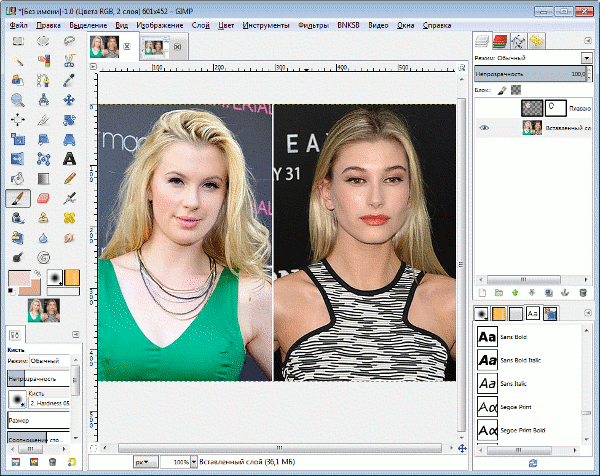 adobe.com. Богатая библиотека инструментов, возможность обработки формата Raw, но более простое взаимодействие со слоями — вот особенности версии Lightroom. Он подойдет вам, если вы хотите вникнуть в тонкости регулирования света и полутени, научиться создавать уникальные качественные изображения.
adobe.com. Богатая библиотека инструментов, возможность обработки формата Raw, но более простое взаимодействие со слоями — вот особенности версии Lightroom. Он подойдет вам, если вы хотите вникнуть в тонкости регулирования света и полутени, научиться создавать уникальные качественные изображения.
Фотор
Интернет-издание для фотографов и дизайнеров Creative Bloq составило список 16 лучших фоторедакторов, отличных программ для редактирования изображений. В него входят как самые популярные Lightroom и Photoshop, так и менее известные, но заслуживающие внимания аналоги.
Лучшие бесплатные фоторедакторы
Некоторые программы и сервисы в этом разделе имеют платные версии с дополнительными функциями или содержат необязательные покупки в приложении.
1. Фотор
Независимо от того, работаете ли вы просто за своим столом или нет, у Fotor есть все, что вам нужно для основных операций с изображениями.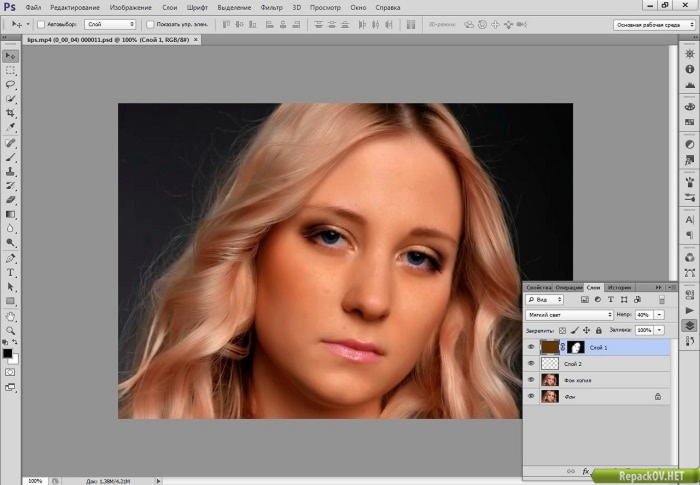 Редактор доступен в браузере, а также в виде десктопной и мобильной программы. Богатого набора инструментов наверняка хватит для большинства ваших творческих нужд.
Редактор доступен в браузере, а также в виде десктопной и мобильной программы. Богатого набора инструментов наверняка хватит для большинства ваших творческих нужд.
Fotor позволяет легко и быстро корректировать изображения с помощью одной кнопки. Но вы также можете изменять размер, обрезать, поворачивать и выравнивать изображения, а также удалять фон вручную.
Кроме того, редактор оснащен удобными инструментами ретуширования, устраняющими эффект красных глаз и морщины. Есть даже функция работы с HDR и редактор Tilt-Shift (накладывает специальный эффект размытия) на случай, если вы хотите сделать свои снимки эпичными.
2. Пиксель
Pixlr позиционируется как «самый популярный онлайн-редактор фотографий в мире», что, вероятно, связано с его бесплатностью. При этом сервис может похвастаться 600 эффектами, вариантами наложения и рамками. От обрезки и изменения размера до устранения эффекта красных глаз и отбеливания зубов — Pixlr позволяет выполнять все типичные задачи редактирования фотографий.
Если вы привыкли к Photoshop, вы быстро освоите Pixlr, так как интерфейсы обоих редакторов очень похожи.
3. ГИМП
GIMP расшифровывается как GNU Image Manipulation Program (Программа манипулирования изображениями GNU). Этот фоторедактор с открытым исходным кодом дебютировал на платформах Unix и теперь доступен во всех популярных настольных операционных системах.
GIMP предлагает впечатляющий набор инструментов. Внутри легко найти все обычные инструменты, включая кисти, цветокоррекцию, а также инструменты копирования, выделения и улучшения.
Команда, курирующая разработку GIMP, хорошо поработала над совместимостью: в редакторе можно без проблем работать со всеми популярными форматами. В программе есть удобный файловый менеджер, напоминающий Adobe Bridge.
Paint.net — удивительно функциональный и полезный бесплатный инструмент.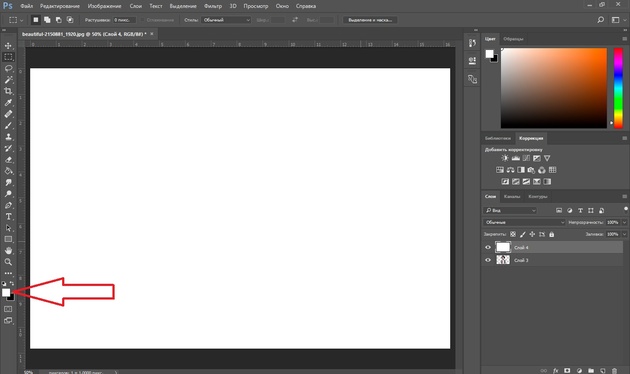 Разработчики сосредоточились на простоте использования и развивают его больше как фоторедактор, чем программу для рисования.
Разработчики сосредоточились на простоте использования и развивают его больше как фоторедактор, чем программу для рисования.
Тем не менее, Paint.net имеет множество специальных эффектов, которые позволяют легко изменять перспективу, смешивать и перемещать пиксели на холсте, дублировать выделение и так далее.
Большой выбор инструментов выделения, поддержка слоев и такие настройки, как кривые и яркость/контрастность, делают Paint.net отличным инструментом для редактирования фотографий. Особенно, если вы можете обойтись без последних дополнений к набору инструментов Adobe.
Sumo Paint очень функциональна. Он содержит все основные функции, присущие десктопным программам. А если вы подпишетесь на платную версию за 9 долларов в месяц, вы также сможете установить настольное приложение Sumo Paint.
Для запуска онлайн-редактора вам понадобится Adobe Flash Player. Так что использовать Sumo Paint на iOS не получится.
Sumo Paint включает кисти, карандаши, фигуры, текст, клонирование, градиенты и многое другое. Все это легко найти на плавающей панели инструментов, похожей на ту, что есть в Photoshop.
В то же время редактор имеет ограничения, которые могут отпугнуть некоторых пользователей. Самым важным из них является поддержка только одного цветового режима RGB. Sumo Paint не работает с цветовой моделью CMYK, используемой в типографиях. Из-за этого редактор подходит только для работы с фотографиями, предназначенными для экрана.
Aviary — это красиво оформленное приложение, которое обеспечивает идеальный баланс между серьезными функциями редактирования (удаление кожи, отбеливание зубов, изменение размера и различные варианты коррекции) и декоративными функциями (наклейки, цветные наложения и добавление текста). При этом программа не выглядит безвкусной или инфантильной.
Лучшие платные фоторедакторы
Последняя версия Photoshop CC, без сомнения, является впечатляющим фоторедактором. Пожалуй, лучший из всех. Но вы должны платить за каждый месяц использования.
ПользователямPhotoshop CC доступно огромное количество кистей, шрифтов, инструментов автоматической и ручной коррекции, а также всевозможные настройки интерфейса. Он имеет продвинутую систему слоев, различные режимы наложения и многое другое.
Если вы любитель, то большинство функций Photoshop будут для вас излишними. Но профессионалы найдут здесь все необходимое для решения задач любой сложности.
Adobe Lightroom позволяет вам фокусироваться, управлять и делиться своей работой с любого устройства.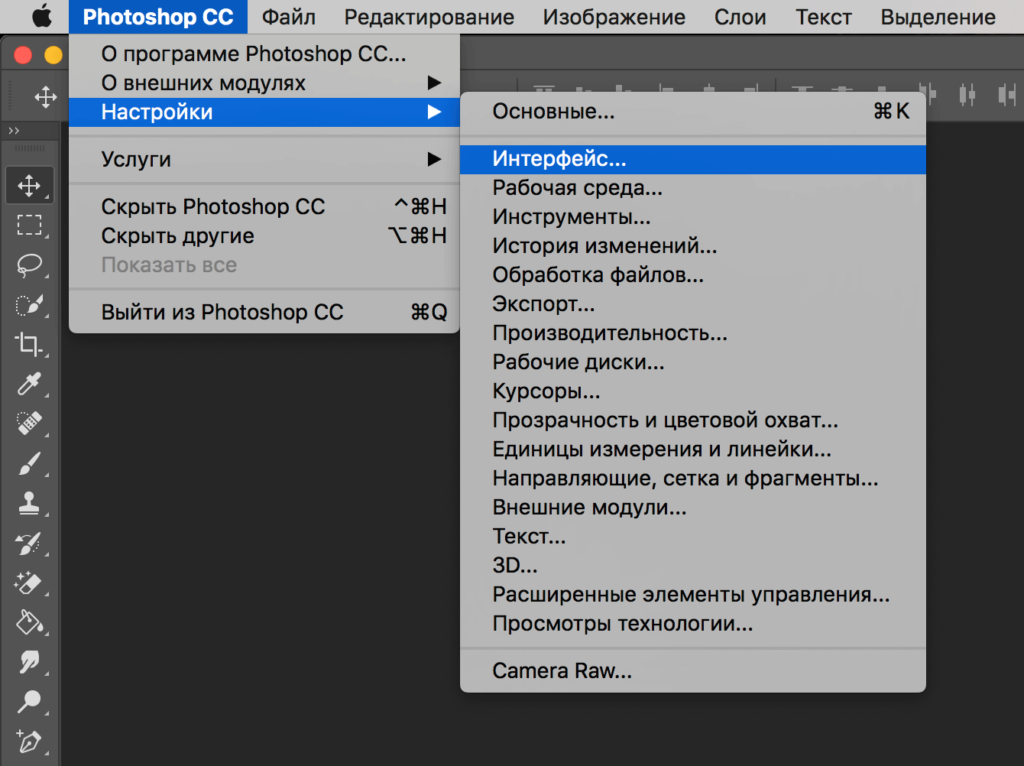 Многие креативщики предпочитают этот редактор Photoshop, потому что Lightroom упрощает выполнение простых рутинных правок и работу с файлами RAW.
Многие креативщики предпочитают этот редактор Photoshop, потому что Lightroom упрощает выполнение простых рутинных правок и работу с файлами RAW.
С помощью Lightroom вы можете хранить свои фотографии на своем компьютере, iPad, iPhone или устройстве Android и даже автоматически отправлять их со своего телефона в приложения, как только вы их сделаете. Синхронизация происходит сама по себе. Поэтому, когда вы вносите изменения в одном месте, они автоматически отражаются на других устройствах.
Если вы ищете недорогую альтернативу Lightroom с единовременным платежом, ознакомьтесь с последней версией Luminar 2018. Этот фоторедактор оснащен инструментами для быстрого и простого исправления таких вещей, как искажение, хроматическая аберрация и рваные изображения. края. Вы также получите 40 неразрушающих фильтров (вы можете отменить их в любое время), чтобы преобразить ваши снимки.
Кроме того, Luminar 2018 содержит набор профессиональных инструментов, которые позволят вам довести ваши фотографии до максимально возможного качества. Среди них ручная коррекция оптики, слои с разными режимами наложения, маски, панель истории и самое приятное — поддержка плагинов Photoshop и возможность конвертировать пресеты Lightroom для использования в Luminar.
Приложение Serif Affinity Photo доступно для Windows, iPad и macOS и не требует абонентской платы. Это альтернатива Photoshop, которую может себе позволить каждый.
Последняя версия может похвастаться множеством интересных функций, включая объединение фотографий HDR, 360-градусное редактирование фотографий, запись макросов и пакетную обработку файлов. А настройка тонального отображения позволяет превратить любую фотографию — будь то обычный снимок JPG или фотография HDR — в драматическую сцену с деталями, о существовании которых вы даже не подозревали.
PaintShop Pro был выгодной заменой Photoshop в течение последних 20 лет и до сих пор сохраняет свои позиции. В 2018 году редактор выглядит легче, проще и инновационнее, чем когда-либо прежде. Он предлагает шаблоны проектов, встроенную функцию захвата экрана, инструмент градиентной заливки и улучшенную поддержку графического планшета и стилуса.
Вы можете приобрести более дорогую версию PaintShop Pro 2018 Ultimate, чтобы получить несколько дополнительных функций. К ним относятся профессиональные инструменты RAW, функции автоматической коррекции фотографий и запись экрана.
6.Желудь
Acorn Image Editor дебютировал еще в 2007 году и предоставил любителям и профессионалам с ограниченными средствами отличное программное обеспечение для редактирования фотографий. Среди прочих инструментов редактор поддерживает стили слоя, неразрушающие фильтры (их можно отменить в любой момент), кривые, уровни, режимы наложения и многое другое.
Среди прочих инструментов редактор поддерживает стили слоя, неразрушающие фильтры (их можно отменить в любой момент), кривые, уровни, режимы наложения и многое другое.
Acorn 6 предлагает отличный интерфейс смешивания фильтров, с помощью которого вы можете создавать уникальные эффекты. Вы даже можете сохранять и изменять свои фильтры после закрытия и повторного открытия изображения.
Это упрощенная альтернатива Photoshop CC, что отражено в ее режимах быстрого и управляемого редактирования. Но его функционала вам может быть достаточно. Кроме того, Elements не требует подписки.
В 2018 году в Photoshop Elements появились улучшенные элементы управления и более интеллектуальные инструменты редактирования фотографий. Например, с помощью программы вы можете открывать закрытые глаза, распечатывать картинки и легко делиться ими в социальных сетях.
DxO Photolab выполняет только определенные задачи, но делает это прекрасно. Его результаты впечатляют, но этот редактор слишком специфичен и иногда сложен в использовании. Это, вероятно, лучший конвертер RAW, но это все, что может сделать DxO Photolab.
DxO Photolab автоматически корректирует различные степени искажений, хроматических аберраций, размытых краев и виньетирования, характерных для большинства цифровых камер.
Вы можете выбрать изображения со своего компьютера и указать настройки преобразования/коррекции или использовать один из предустановленных. DxO Photolab показывает отличные результаты. Однако эта программа не может заменить полноценный редактор.
Приложение «Камера», предустановленное на iPhone. Да, он позволяет делать хорошие снимки, но не дает контроля над творчеством.
В этом плане Camera+ выигрывает. Эта программа состоит из двух частей: камеры и фоторедактора с огромным набором дополнительных функций. Camera+ не ограничивает вас в редактировании новых снимков. Вы также можете импортировать в него старые фотографии и вдохнуть в них новую жизнь.
Pixelmator — быстрый и мощный фоторедактор. Благодаря использованию библиотек macOS программа легко интегрируется с iPhoto и iCloud. Редактор также имеет встроенные функции для экспорта изображений в Facebook и Flickr.
В Pixelmator вы найдете инструменты для настройки оттенка, насыщенности, теней, бликов и контрастности. Программа предлагает 150 встроенных фильтров. Вы можете открывать и сохранять изображения во многих популярных форматах, включая PSD, TIFF и PNG.
При работе с файлами Photoshop программа распознает слои. Это позволяет вам сотрудничать с коллегами, использующими продукты Adobe.